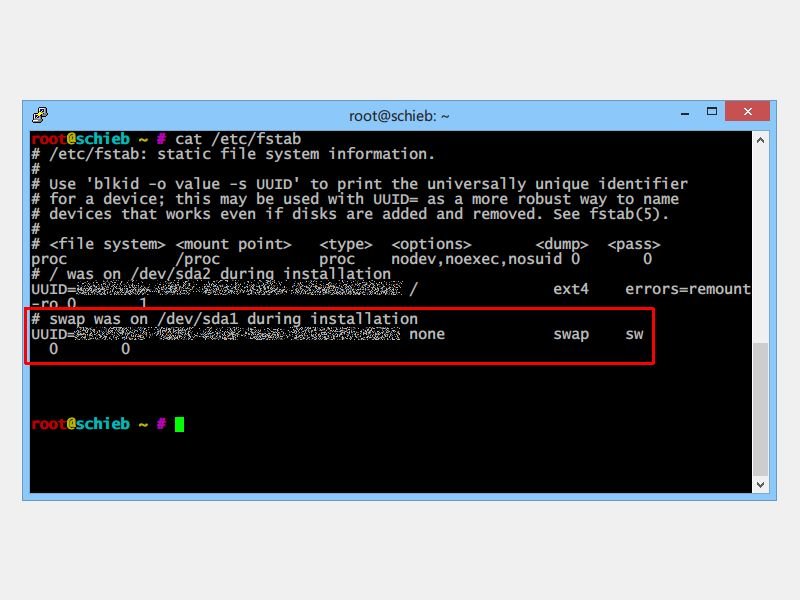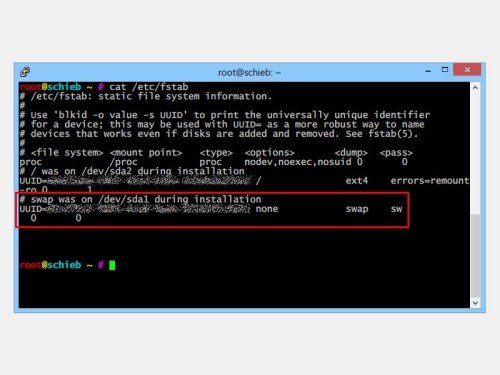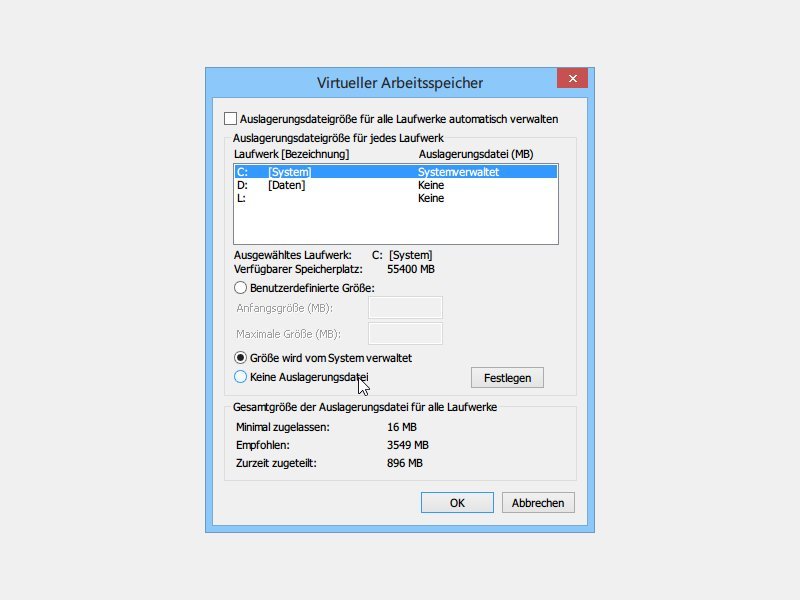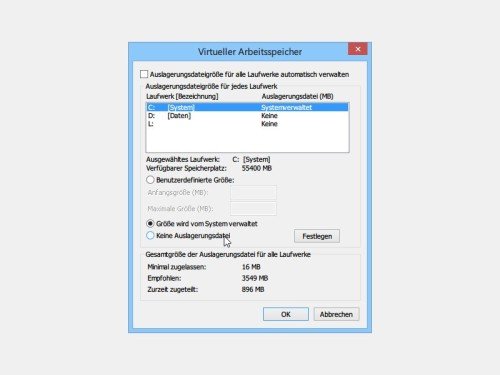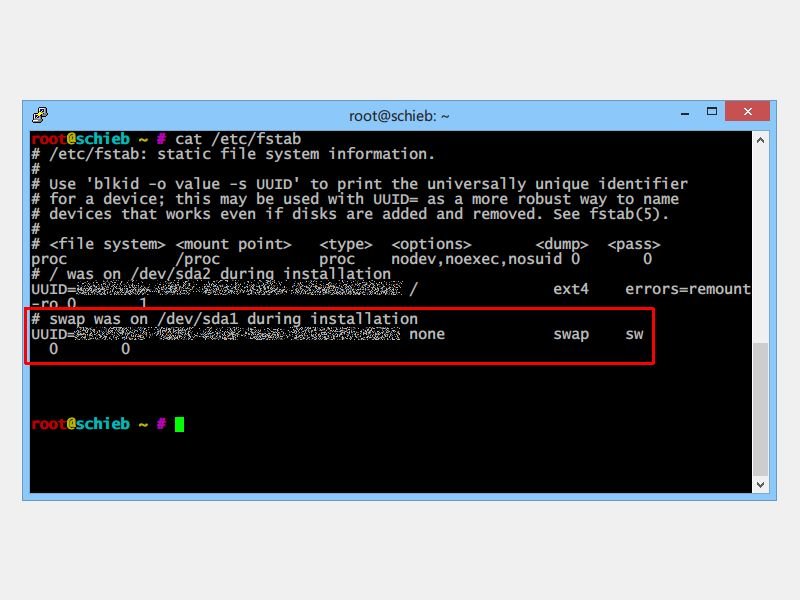
05.09.2014 | Tipps
Wer bei einem Linux-PC einen Blick in die Aufteilung der Festplatte wirft, etwa mit dem GPartEd-Werkzeug, findet dort neben den System-Laufwerken auch eine Swap-Partition. Wozu ist sie nützlich?
Braucht der Computer während des Betriebs mehr Arbeitsspeicher als auf dem Mainboard verbaut ist, lagert das Betriebssystem Daten, die momentan nicht gebraucht werden, auf die Festplatte aus. So schafft der PC freien Platz im Arbeitsspeicher. Diese Auslagerungsdatei liegt bei Windows-Computern meist auf der System-Platte C. Linux-Computer nutzen hingegen ein separates Swap-Laufwerk.
Die Swap-Partition wird übrigens auch dazu genutzt, den aktuellen Zustand des Computers auf der Festplatte zu sichern, wenn Sie in den Ruhezustand wechseln. Sie ist meist wenige Gigabyte groß und findet sich entweder vor oder hinter der System-Partition.
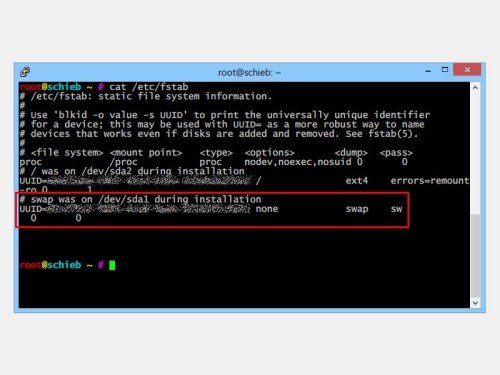
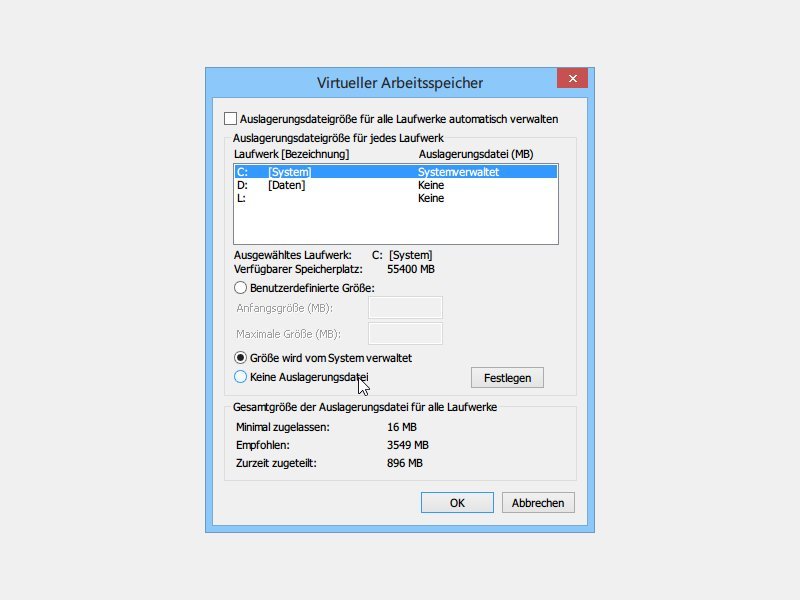
10.08.2014 | Windows
Mit der Datenträgerverwaltung lassen sich bestehende Windows-Partitionen verkleinern. So schaffen Sie etwa Platz für eine neue Daten-Partition oder ein zweites Betriebssystem. Bei Ihnen scheitert die Verkleinerung mit einem Fehler? Wir zeigen, wie Sie solche Fehler umgehen.
Die Größe eines Laufwerks lässt sich immer dann nicht verkleinern, wenn im hinteren Bereich der Partition Dateien gespeichert sind, die sich nicht verschieben lassen. Dazu zählen etwa die Auslagerungs- und die Ruhezustands-Datei von Windows. Die Lösung: Deaktivieren Sie beide Funktionen temporär, bis Sie die Partition erfolgreich verkleinert haben.
Die Auslagerungsdatei wird abgeschaltet, indem Sie in Windows 8.1 auf den Startknopf rechtsklicken, dann auf „System, Erweiterte Systemeinstellungen“ klicken, dann oben auf „Einstellungen, Erweitert, Ändern…“, den Haken „automatisch verwalten“ entfernen und für das betreffende Laufwerk die Option „Keine Auslagerungsdatei“ festlegen. Änderungen dann mit „OK“ speichern und Windows neu starten.
Der Ruhezustand lässt sich deaktivieren, indem Sie auf den Startknopf rechtsklicken, „Eingabeaufforderung (Administrator)“ wählen, die Adminrechte bestätigen und dann den Befehl powercfg /H off [Eingabetaste] nutzen.
Die Partition sollte sich jetzt mit der Datenträgerverwaltung ohne Probleme verkleinern lassen. Anschließend die oben beschriebenen Funktionen unbedingt wieder aktivieren.
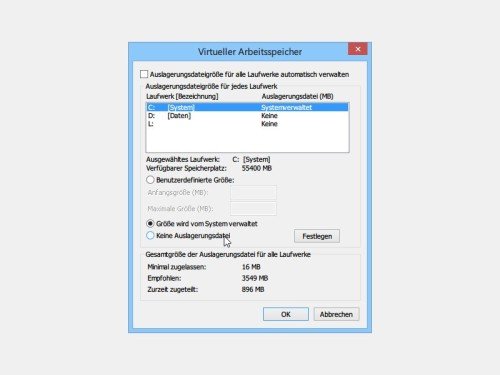
12.02.2011 | Tipps
Windows sorgt automatisch für eine aufgeräumte Festplatte. Mit einer Ausnahme: bei der Defragmentierung wird die Auslagerungsdatei nicht angetastet, da sie als Systemdatei gekennzeichnet ist. Folgender Trick sorgt dafür, dass die Auslagerungsdatei nie mehr fragmentiert wird.
Um die Auslagerungsdatei zu optimieren, folgendermaßen vorgehen:
1. Zuerst muss die Auslagerungsdatei vorübergehend deaktiviert werden. Hierzu in der Systemsteuerung in den Bereich „System und Sicherheit | System | Erweiterte Systemeinstellungen“ wechseln. Im Register „Erweitert“ bei „Leistung“ auf „Einstellungen“ klicken. Dann ins Register „Erweitert“ wechseln, auf „Ändern“ klicken und das Häkchen bei „Auslagerungsdateigröße für alle Laufwerke automatisch verwalten“ entfernen. Dann bei allen Laufwerken die Option „Keine Auslagerungsdatei“ wählen und alle Fenster mit OK schließen.
2. Jetzt den Rechner komplett defragmentieren – wahlweise mit Windows-Bordmitteln oder Defragmentierprogrammen von Drittherstellern.
3. Danach die Auslagerungsdatei wieder anlegen, dabei aber auf die automatische Verwaltung verzichten. Stattdessen die Option „Benutzerdefinierte Größe“ verwenden und bei „Anfangsgröße“ und „Maximale Größe“ denselben Wert eintragen. Ideal ist die im Feld „Empfohlen“ angegebene Größe.
Der Vorteil der benutzerdefinierten Größe: Die Auslagerungsdatei wird nur einmal angelegt, bleibt immer gleich groß und kann dadurch nicht mehr fragmentiert, also zerstückelt und auf der Festplatte verteilt werden.
21.12.2009 | Tipps
SSD-Festplatten (Solid State Disc/Drive) sind zwar schnell, aber verhältnismäßig teuer. Daher kommen in Netbooks meist nur winzige SSD-Platten mit 8, 16 oder 32 GB zum Einsatz. Wenn Windows davon bereits einen Großteil belegt, bleibt für Daten und Programme nicht mehr viel übrig. Mit folgendem Trick wird Windows genügsamer.
Größter Platzverschwender ist die Auslagerungsdatei von Windows. Damit Windows nicht bereits von vornherein einen Großteil für die Auslagerung reserviert, lässt sich die Anfangsgröße folgendermaßen begrenzen: Mit der Tastenkombination [Windows-Taste]+[Pause] die Systemeigenschaften öffnen und unter „Erweitert | Systemleistung“ auf „Einstellungen“ sowie „Erweitert“ und „Ändern“ klicken. Hier das Laufwerk „C:“ markieren und bei „Anfangsgröße“ als Minimalwert „50“ eintragen – die Maximalgröße unverändert lassen. Damit ist die Auslagerungsdatei beim Start maximal 50 MB groß; für die meisten Netbooks ist das vollkommen ausreichend.
29.05.2009 | Tipps
In der Auslagerungsdatei speichert Windows Daten, die nicht mehr in den Hauptspeicher passen. Sicherheitsbewussten Anwendern ist das ein Dorn im Auge, denn mitunter sind hier auch sensible Informationen hinterlegt, die sich mit Hackerprogrammen wie „Poolfinder“ auslesen lassen. Wer das nicht möchte, sollte die Auslagerungsdatei beim Herunterfahren löschen.
Das geht bei Windows XP Professional und Windows Vista Ultimate ganz einfach: In der Systemsteuerung in den Bereich „Leistung und Wartung“ (bzw. „System und Wartung“ bei Windows Vista) sowie „Verwaltung“ wechseln und doppelt auf „Lokale Sicherheitsrichtlinien“ klicken. Im nächsten Fenster zu folgendem Ordner wechseln:
Sicherheitseinstellungen | Lokale Richtlinien | Sicherheitsoptionen
Auf der rechten Seite doppelt auf „Herunterfahren: Auslagerungsdatei des virtuellen Speichers löschen“ klicken, den Eintrag „Aktiviert“ markieren und mit OK bestätigen. Ab dem nächsten Windows-Start wird die Auslagerungsdatei „Pagefile.sys“ beim Herunterfahren restlos gelöscht. Der Preis für die höhere Sicherheit: Das Herunterfahren dauert einige Sekunden länger.